相关主题
[无线路由器][AiCloud 2.0] 如何设置AiCloud智能同步
什么是智能同步?
智能同步让您可以通过网络存储服务(如:ASUS WebStorage、您的家庭网络),存放所有媒体档案、数据以及其他要分享的文件。AiCloud实时更新数据,无论您在哪里都可以轻松地分享相同的数据版本。
注意:
1. 确认您的华硕路由器有支持AiCloud
在开始设置之前,请先到华硕官网产品规格网页确认您的路由器支持AiCloud 2.0 个人云2.0应用,可至[产品官网] > [产品规格] > [USB Application] 中确认。
若您不清楚您的产品信息,也可参考: 如何找出您的产品型号?
2. 确认华硕路由器固件已更新到最新版本
请将您的华硕路由器更新到最新固件版本,有关如何升级固件的信息,请参考:[无线路由器] 如何更新华硕无线路由器的固件?
3. 检查USB外接存储设备(例如U盘)
确认您的USB外接存储设备已经正确安装至华硕路由器上,且已被华硕路由器侦测到。
可以通过进入路由器控制页面> 网络地图 > 右下角USB设备确认,同时右上角也会显示USB外接存储设备
更多USB外接存储设备说明,可参考:[无线路由器] 如何在路由器控制页面管理外接USB存储设备?
4. 部份机型没有支持智能同步的功能,若您在AiCloud 选项没有看到[智能同步]和[服务器同步],则表示此机型没有支持。
您可以通过华硕路由器控制页面(Web GUI)设置您的华硕路由器
1. 电脑通过有线或无线连接路由器网络,开启浏览器,输入您的路由器IP地址或路由器网址http://www.asusrouter.com 进入路由器登录页面。

注意:若您不知道如何进入路由器控制页面,可参考:[无线路由器] 如何进入无线路由器管理页面?
2. 输入您的华硕路由器账号和密码后,点击[登录]。
注意: 若您忘记您设置的账号密码,需要将路由器恢复为出厂默认状态后再重设密码。
关于如何将路由器恢复为出厂默认状态,请参考:[无线路由器]如何将华硕路由器恢复原厂设置?
3. 请点击 [AiCloud] 并启用智能同步功能,点击[新增账号]。
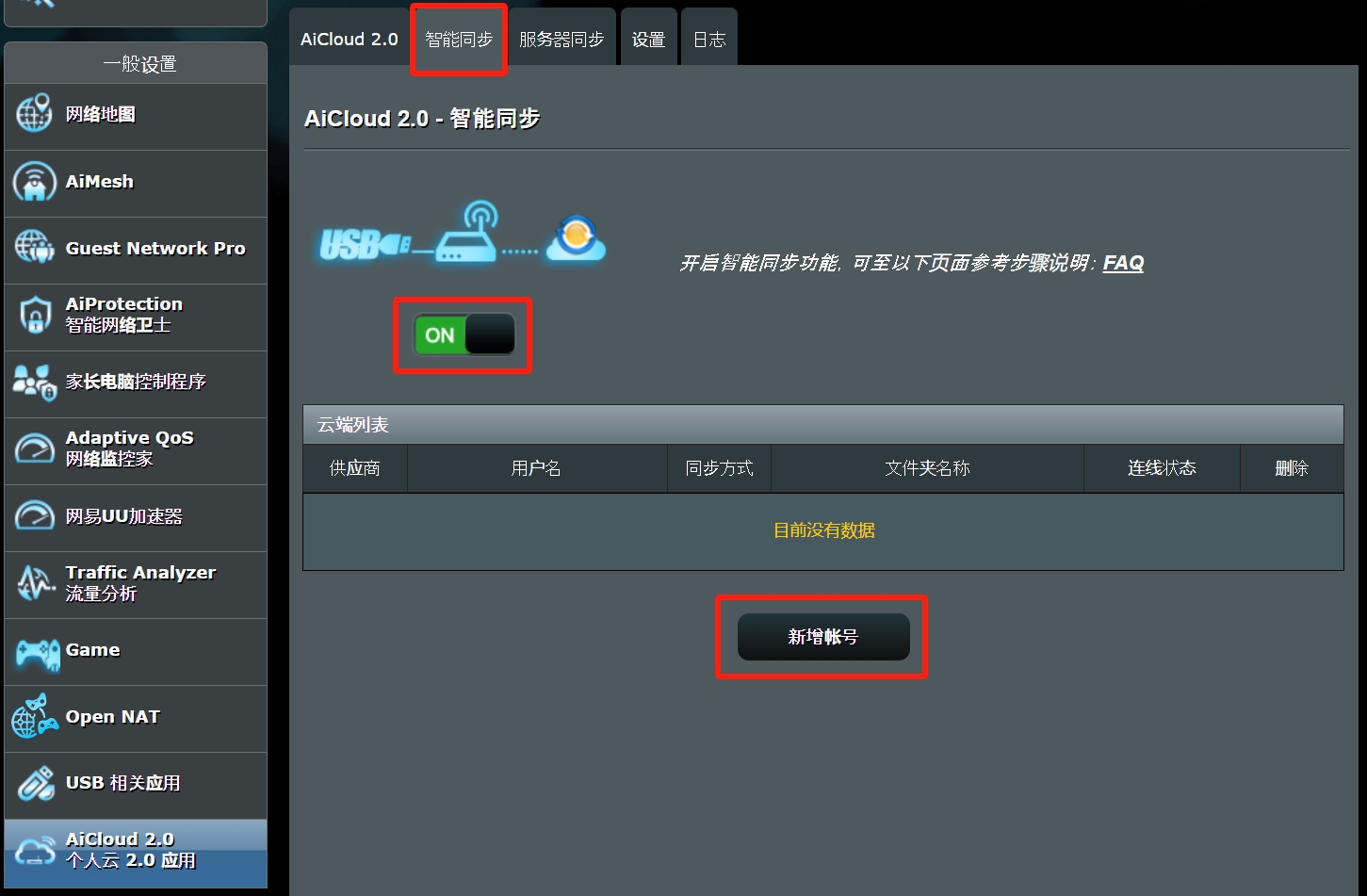
4. 在供应商的下拉选单中选择您要同步的方式。
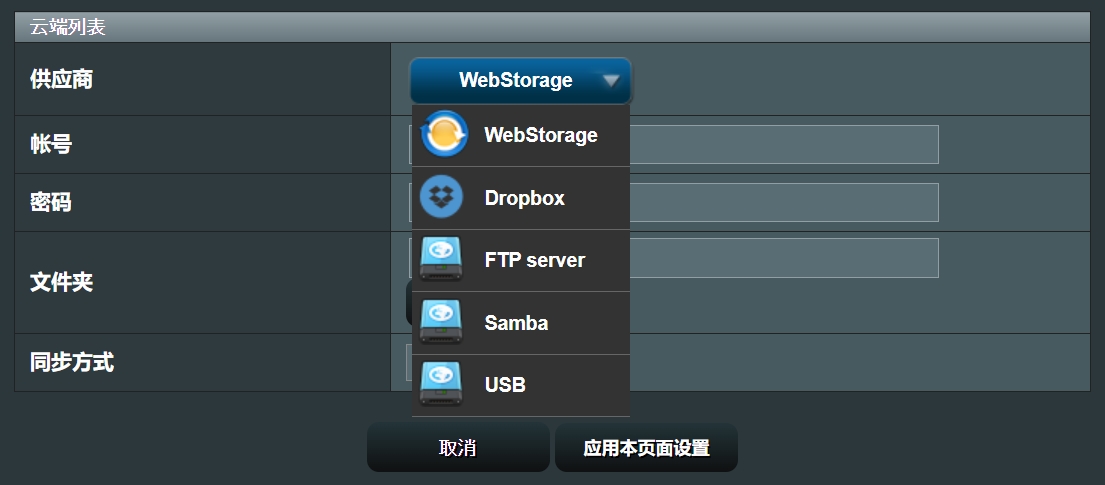
5. 以下选择WebStorage为范例
(1) 输入您的WebStorage账号密码,点击[浏览器]选择要同步的文件夹。
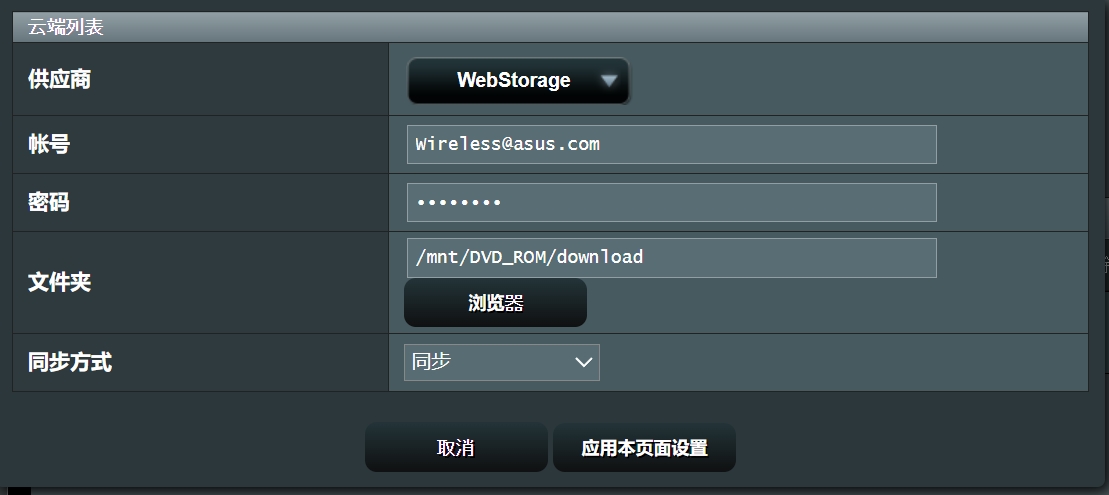
(2) 选择同步方式,下图选择[同步]为范例,选项有[同步] [下载至USB磁盘] [上传至云端空间]。
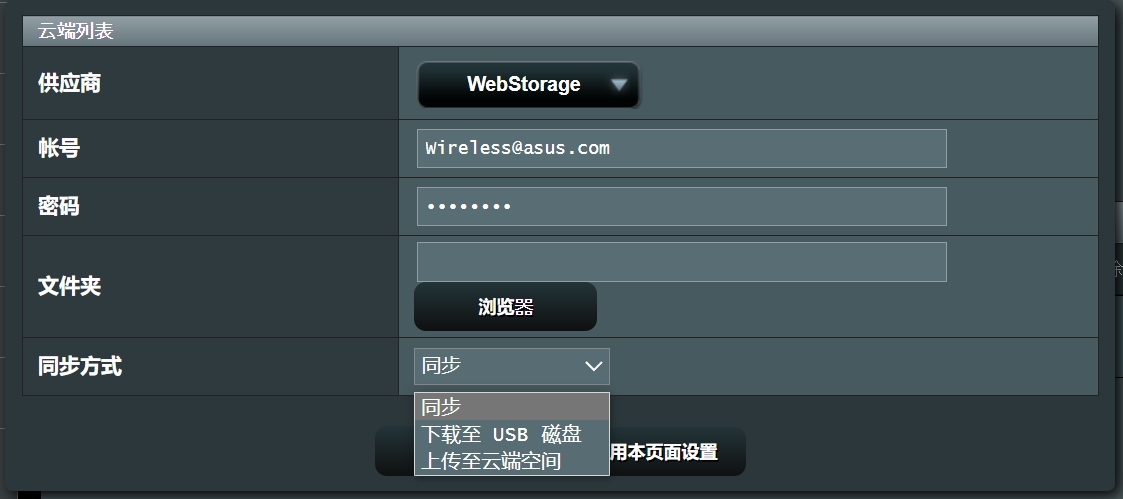
(3) 设置完成后,点击[应用本页面设置]保存变更即完成。
如何取得(Utility / Firmware)?
您可以在华硕下载中心取得最新的软件、手册、驱动程序和固件。
如果您需要有关华硕下载中心的更多信息,请参考此链接。